Sblocca l'ID Apple, rimuovi la password dello schermo, ignora il tempo di screem.
- Sblocca ID Apple
- Bypass Blocco attivazione iCloud
- Strumento di sblocco di Doulci iCloud
- Factory Sblocca iPhone
- Bypass Passcode per iPhone
- Reimposta il passcode dell'iPhone
- Sblocca ID Apple
- Sblocca iPhone 8 / 8Plus
- Rimozione blocco iCloud
- iCloud Sblocco Deluxe
- Blocca schermo iPhone
- Sblocca iPad
- Sblocca iPhone SE
- Sblocca iPhone Tmobile
- Rimuovi la password dell'ID Apple
2 metodi per risolvere l'iPhone è disabilitato Connetti a iTunes sul computer
 aggiornato da Lisa Ou / 16 luglio 2021 16:30
aggiornato da Lisa Ou / 16 luglio 2021 16:30Mio figlio si è chiuso fuori dal suo iPhone 6. Dice iPhone disabilitato connettersi a iTunes. Ma quando si apre iTunes, il mio telefono non si apre. Quindi cosa devo fare per risolvere questo problema su iPhone 6?
Quando apri il tuo iPhone con diversi tentativi errati, il tuo iPhone verrà bloccato per decine di minuti o addirittura in modo permanente con l'errore "iPhone è disabilitato. Connetti a iTunes”. Come diceva il prompt, puoi andare su iTunes per sbloccare facilmente il tuo iPhone.
Questo articolo ti dirà i passaggi dettagliati per correggere l'iPhone è disabilitato connettiti a iTunes su iPhone 6/7/8/X/11 tramite iTunes. Tuttavia, potresti non essere in grado di connettere il tuo iPhone a iTunes per motivi sconosciuti, come per la domanda menzionata. Così, puoi anche imparare il modo migliore per risolvere iphone è disabilitato connettersi a iTunes senza iTunes.
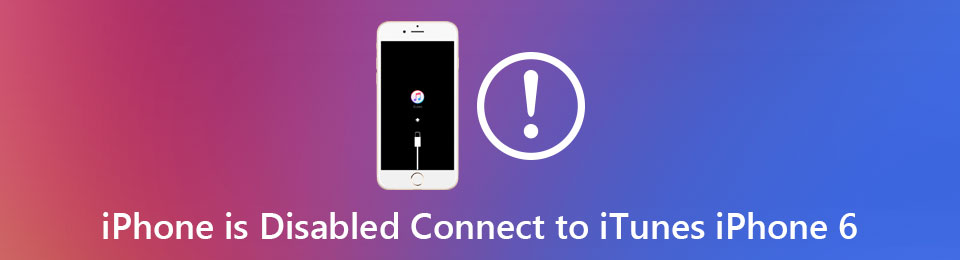

Elenco delle guide
1. Il modo migliore per risolvere iPhone è disabilitato Connettiti a iTunes senza iTunes
Se il tuo iPhone non è stato precedentemente connesso al computer e ad iTunes, il tuo iPhone potrebbe non essere riconosciuto da iTunes. In questo caso, puoi fare affidamento sul software professionale - Sblocco iOS FoneLab. È il modo più semplice per riparare l'iPhone è disabilitato collegarsi a iTunes e sbloccare il tuo iPhone cancellando tutti i dati e il passcode.
- Cancella il passcode dello schermo e sblocca facilmente il tuo iPhone disabilitato.
- Bypassa il Touch ID e il Face ID per sbloccare i tuoi dispositivi iOS.
- In grado di rimuovere l'ID Apple e la password con semplici clic.
- Compatibile con tutti i dispositivi e modelli iOS, incluso iPhone 6/7/8/X/11/12.
FoneLab ti aiuta a sbloccare lo schermo dell'iPhone, rimuove l'ID Apple o la sua password, rimuove il tempo dello schermo o il passcode di restrizione in secondi.
- Ti aiuta a sbloccare lo schermo dell'iPhone.
- Rimuove l'ID Apple o la sua password.
- Rimuovi il tempo sullo schermo o il codice di restrizione in secondi.
Quindi puoi seguire i passaggi dettagliati per risolvere iPhone è disabilitato connettersi a iTunes:
Passo 1 Scarica gratis Sblocco iOS FoneLab sul tuo Windows/Mac e avvialo. Quindi collega il tuo iPhone disabilitato al computer tramite un cavo USB. Per riparare l'iPhone è disabilitato connettiti a iTunes, dovresti fare clic su Pulisci passcode pulsante ed eliminare tutti i dati.

Quindi controlla i suggerimenti e fai clic su Inizio pulsante per confermare e continuare il processo.

Passo 2 Quindi il tuo iPhone verrà riconosciuto automaticamente dallo sbloccatore iOS. E dovresti controllare la categoria, il tipo e il modello del dispositivo. Se ci sono informazioni errate, correggile. Quindi fare clic su Inizio pulsante per scaricare il pacchetto firmware progettato.

Passo 3 Dopo aver scaricato il pacchetto, fare clic su Sbloccare per iniziare a cancellare il passcode dello schermo e ripristinare il tuo iPhone. Pochi minuti dopo, l'iPhone è disabilitato, il problema di connessione a iTunes verrà risolto e potrai sbloccare il tuo iPhone senza un passcode.

2. Come risolvere l'iPhone è disabilitato Connettiti a iTunes con iTunes
Questo è il modo ufficiale consigliato per riparare l'iPhone è disabilitato connettersi a iTunes. Se il tuo iPhone può essere collegato a iTunes senza problemi, puoi semplicemente scegliere in questo modo. Ma dovresti notare che solo quando il Trova il mio iPhone la funzione è chiusa, questo metodo funziona. Quindi puoi seguire i passaggi:
Passo 1 Avvia l'ultima versione di iTunes sul tuo computer. Collega il tuo iPhone al computer tramite un cavo USB. Quindi iTunes riconoscerà l'iPhone sincronizzato.
Passo 2 Clicca su Sommario pulsante nel riquadro di sinistra e scegliere il Ripristina l'iphone ... pulsante. Quindi fare clic sul pulsante Ripristina nella finestra che si apre per confermare l'operazione. In circa 15 minuti, puoi sbloccare l'iPhone disabilitato senza un passcode dello schermo.

FoneLab ti aiuta a sbloccare lo schermo dell'iPhone, rimuove l'ID Apple o la sua password, rimuove il tempo dello schermo o il passcode di restrizione in secondi.
- Ti aiuta a sbloccare lo schermo dell'iPhone.
- Rimuove l'ID Apple o la sua password.
- Rimuovi il tempo sullo schermo o il codice di restrizione in secondi.
3. Domande frequenti su iPhone è disabilitato Connetti a iTunes su iPhone 6/7/8/X/11/12
1. Posso risolvere iPhone è disabilitato connettersi a iTunes senza perdere dati?
No, non puoi. L'unico modo per rimuovere il passcode dello schermo di un iPhone disabilitato è cancellare tutti i dati e le impostazioni del tuo iPhone.
2. Quante volte i tentativi errati causeranno la disattivazione dell'iPhone e la connessione a iTunes?
Dopo aver inserito il passcode sbagliato 10 volte, il tuo iPhone verrà bloccato in modo permanente con il messaggio "iPhone è disabilitato. Connettiti a iTunes".
3. Come sbloccare il mio iPhone disabilitato senza iTunes?
Puoi semplicemente scegliere il modo professionale menzionato per riparare l'iPhone è disabilitato connettersi a iTunes tramite FoneLab iOS Unlocker. Puoi anche accedere al tuo account iCloud con l'ID Apple e utilizzare il Trova il mio iPhone funzione per cancellare i dati del tuo iPhone.
Conclusione
Quando inserisci il passcode sbagliato più di 10 volte per sbloccare il tuo iPhone, riceverai solo l'errore "iPhone è disabilitato. Connettiti a iTunes". E questo articolo ha introdotto 2 semplici modi per risolvere questo problema. Uno è usare iTunes. E se non riesci a connetterti a iTunes, dovresti farlo Sblocco iOS FoneLab per risolvere l'iPhone è disabilitato connettiti facilmente ad iTunes.
FoneLab ti aiuta a sbloccare lo schermo dell'iPhone, rimuove l'ID Apple o la sua password, rimuove il tempo dello schermo o il passcode di restrizione in secondi.
- Ti aiuta a sbloccare lo schermo dell'iPhone.
- Rimuove l'ID Apple o la sua password.
- Rimuovi il tempo sullo schermo o il codice di restrizione in secondi.
